Het kan heel goed zijn dat je een keer een bepaalde link wilt laten openen in een nieuw tabblad (venster).
In WordPress is hier gelukkig een eenvoudige methode voor die je kunt uitvoeren.
Je kunt in onderstaande video bekijken over welke methode ik het heb.
Voor tekstuitleg met afbeeldingen kun je hieronder verder lezen.
Selecteer de tekst die je wilt laten linken, klik op het link icoontje en wanneer de link box verschijnt hoef je alleen maar een vinkje te zetten bij de box die zegt “Open link in een nieuw venster/tabblad”. Vergeet tot slot niet om op Link Toevoegen te klikken.
Bekijk onderstaande afbeelding om te zien hoe je het kunt doen:

Dit is alles wat je hoeft te doen, de link zal nu in een nieuw tabblad openen.
Menu link openen in nieuw venster/tabblad
Met WordPress menu’s werken is vrij eenvoudig, je hoeft alleen maar een pagina te selecteren en toe te voegen.
Het kan echter voorkomen dat je soms iets unieks wilt doen met een link, zoals de link openen in een nieuw venster (tabblad).
WordPress heeft deze functie verstopt maar hij is er wel degelijk, je kunt dit instellen bij de geavanceerde menu eigenschappen.
Geavanceerde menu eigenschappen
De geavanceerde menu eigenschappen zijn eenvoudig te bereiken als je weet waar WordPress ze verstopt heeft.
Je kunt de geavanceerde menu eigenschappen vinden wanneer je op de pagina Weergave -> Menu’s rechts bovenin op scherminstellingen klikt. Je krijgt dan het volgende te zien:
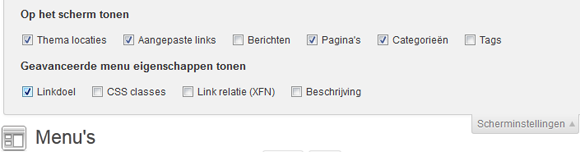
Je komt in het geavanceerde menu eigenschappen de volgende opties tegen:
- Linkdoel
- CSS Classes
- Link relatie (XFN)
- Beschrijving
WordPress menu link openen in nieuw venster
Om een link te openen in een nieuw venster hoef je alleen linkdoel aan te vinken. Je krijgt dan bij een link de volgende checkbox te zien om te bepalen of de link in een nieuw venster geopend moet worden of niet.

Wanneer je een link in een nieuw venster wilt openen hoef je alleen maar de checkbox aan te vinken en op menu opslaan te klikken.

4 reacties op “Hoe open je een link in een nieuw tabblad in WordPress?”
Beste Maikel,
op onze site hebben wij afbeeldingen geplaatst van onze sponsors, zowel via een widget op de homepage als op een aparte pagina. Via de afbeeldingen kunnen de bezoekers dan terecht komen op de pagina van de sponsor. Via een ingestelde hyperlink naar de desbetreffende website moet de bezoeker dan naar een nieuw venster geleid worden, maar het probleem is dat er niets gebeurt als er op de afbeelding wordt geklikt. Afbeelding is via ‘Media toevoegen’ geselecteerd, checkbox nieuw venster staat aangevinkt en de URL is ingevoerd bij de instellingen.
Waar gaat het mis? Of zou dit kunnen komen door updates van plugins?
Suggesties zijn welkom.
In de tekst (HTML) editor moet je erop letten dat er ook target=”_blank” staat in de code. Op deze manier weet je dat de link in een nieuw tabblad opent. Staat dit er niet bij, dan kun je na
Ik wil graag een tab maken waar mijn laatst geschreven blog automatisch in komt te staan. Ik heb alles al 20x afgezocht maar ik krijg het niet voor elkaar. Weet u waar ik het kan vinden? Mijn theme is swell lite. Of is het gewoon niet mogelijk op dat thema?
met vriendelijke groet, Esther
Het thema hoort standaard al de laatste blogberichten te laten zien op de homepage. Wanneer je van de homepage een normale pagina wilt maken en je blog ergens anders wilt tonen, dan kun je in dit artikel bekijken hoe je dit kunt realiseren. Je kunt in het artikel lezen hoe je een statische homepage kunt maken en kunt direct ook zien waar je een blogpagina kunt selecteren.